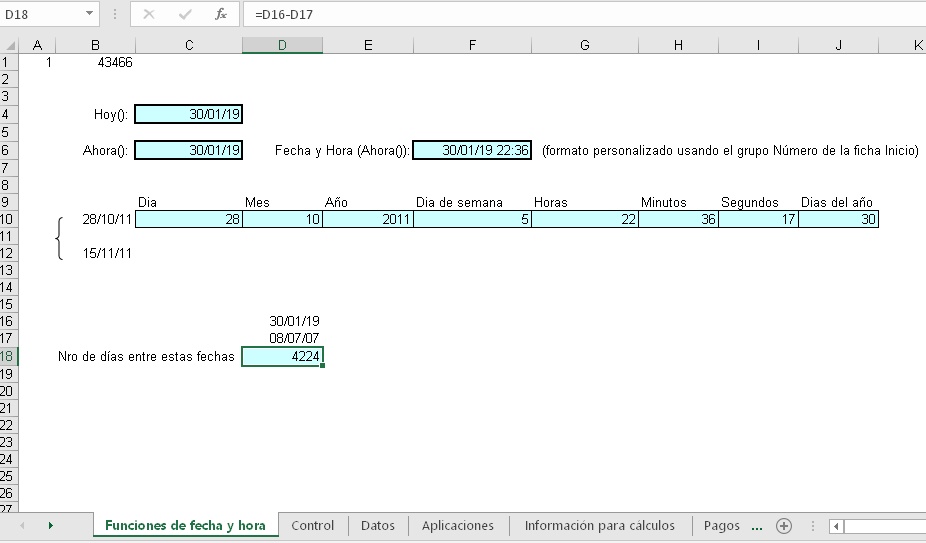
Nos toca completar el estudio de algunas funciones básicas del Excel, con aquellas que hacen referencia a fecha, hora y la diversidad de sus aplicaciones.
Abra el archivo funciones-fecha-hora.xlsx haciendo clic aquí
Estas son algunas de las siguientes funciones:
Por su simplicidad, sólo daremos un breve comentario en cuanto a su sintaxis. Todas estas funciones en realidad son números enteros o reales(con decimales) a las cuales se es da el nombre de "serie"
Esta serie se inicia como el valor 1 el 01/01/1900. El número o serie que le corresponde al 01/01/2019 es 43466.
Para comprobarlo, en A1 digite: 01/01/1900 y en B1: 01/01/2019
Ahora seleccione las dos celdas. Si observas el formato que tienen verás que son fechas. Haga que tengan formato [General]. Vea el contenido de dichas celdas.
=Hoy()
Devuelve la fecha de hoy en el formato DD/MM/AAAA
=Ahora()
Devuelve la fecha y hora de hoy, en el formato DD/MM/AAAA HH:MM:SS
Observación:
Mediante el formato: [Inicio] - [Número] - [Fecha] - [Fecha corta] aplicado a la segunda función, podemos lograr que ambas muestren sólo la fecha.
=Dia(fecha)
Devuelve el dia del argumento "fecha" que está en formato de fecha. La fórmula: =Dia(Hoy()), devuelve el dia de hoy.
=Mes(fecha)
Devuelve el mes del argumento "fecha".
=Año(fecha)
Devuelve el año del argumento "fecha".
=Hora(fecha_hora)
Devuelve la hora del argumento "fecha_hora".
=Minuto(fecha_hora)
Devuelve los minutos del argumento “fecha_hora”
=Dias360(FechaIn,FechaFin,Tipo)
Devuelve el número de dias transcurridos entre las dos fechas. Si Tipo = Falso, devuelve el número de dias según formato NASDAQ, si es Verdadero, los meses de 31 los aproxima a meses de 30 dias.
En la hoja "Funciones de fecha y hora", hemos usado estas funciones. Las funciones de la fila 10, se obtienen de la fecha ingresada en B10 (usada como una serie).
Observación:
Estas últimas funciones pueden ser aplicadas a las funciones Hoy() o Ahora().
En efecto: En C10: =dia(b10). En D10: =Mes(B10). En E10: =año(B10). En F10: =diasem(B10,2). En G10: =Hora(Ahora()). En H10: =minuto(Ahora()). En I10: =Minuto(Ahora()). En J10: =DIAS360("1/1/2019";"1/2/2019";FALSO)
Dadas dos fechas diferentes, podemos restar la menor de la mayor para encontrar el número de dias transcurridos.
En D18: =D16-D17
Vaya a la siguiente hoja: Control.
En esta hoja, como puede apreciar, tenemos una planilla de Control de Ingreso y Salida de 20 empleados. En la última columna se calcula las horas extras que tuviera el empleado.
En esta hoja, simularemos el ingreso y salida de los 20 empleados de su centro laboral.
Usando el código del empleado vamos a extraer sus apellidos y nombres de la hoja Datos. Para ello usaremos la función de búsqueda =BuscarV(…)
Las filas 1, 2 y 3 de las columnas E y F se ingresan como datos. Del mismo modo, la columna B, Entrada, se digita de acuerdo a la tarjeta del empleado. De la misma manera se procede con la columna E, Salida.
Observación:
Desde la fila 5 a la 25, el cuerpo de la hoja de trabajo debe tener formato HH:MM, excepto la columna D.
Estas son las funciones de búsqueda:
=BuscarV(Dato, Tabla, NroCol,Tipo)
=BuscarH(Dato, Tabla, NroCol,Tipo)
Ambas funciones permiten realizar la búsqueda del dato que está como primer argumento en la PRIMERA columna del rango de datos llamada "Tabla" y, una vez encontrada, se desplaza "NroCol" columnas hacia la derecha (hacia abajo en la segunda función) para extraer de dicha celda, la información que se busca. La primera función busca de arriba hacia abajo (verticalmente) y la segunda, de izquierda a derecha (horizontalmente).
En la próxima sesión haremos uso de estas dos funciones en diversas aplicaciones.
Continuando con nuestra hoja, en la columna C, Tardanza, necesitamos saber el número de minutos que el empleado ha llegado tarde. Para ello, a la hora de entrada se le debe restar la hora de ingreso y la tolerancia; si este es negativo, el empleado ha llegado temprano, en caso contrario se registra la diferencia.
Por ello, en la celda C5 digitamos =SI(B5-$F$1-$F$3<0,"",B5-$F$1-$F$3)
Para extraer el nombre del empleado usamos la función =BuscarV(…)
En D5 digitamos: =BuscarV(A5,Empleados,2,0). Si Ud. Selecciona toda la tabla de la hoja Datos, comprobará que Empleados es el nombre del rango de todos esos datos que tiene en su primera columna, el código del empleado (El dato que se busca siempre debe estar en la prmera columna del rango, o en la primera fila si la búsqueda es horizontal).
La Salida también se ha digitado según lo registrado en la tarjeta.
La columna de Horas extras se obtiene tomando en cuenta la hora de salida normal y la hora efectiva de salida del empleado. Si la diferencia entre estas es positiva, hay horas extras, en caso contrario es 0.
La fórmula que se debe ingresar en F5 es: =SI(E5-$F$2>0,E5-$F$2,"")
La hoja aplicaciones hace uso de una serie de funciones que son útiles en actividades laborales. Le sugerimos que los analice y busque alguna forma de aplicarlas.
La hoja Información para cálculos explica cómo obtener las columnas de la hoja "Pagos" en donde se registra los pagos que se realizan por una compra a crédito a 30, 60 y 90 días.
La siguientes imágenes nos muestran segmentos de estos cálculos.
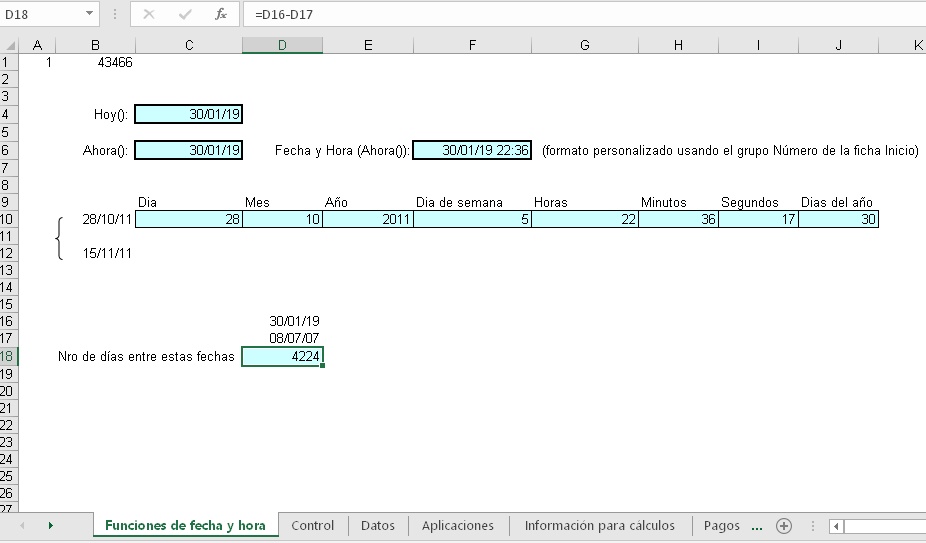
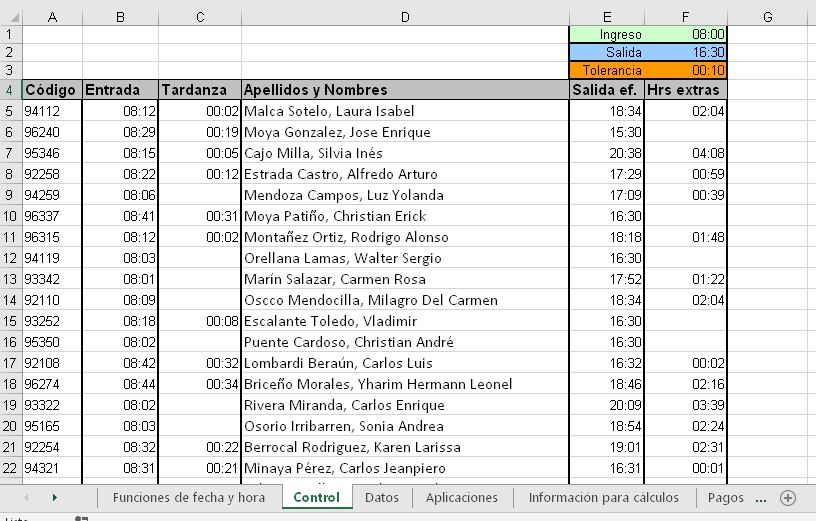
Grabe el archivo con el nombre funciones-fecha-hora-a.xlsx
En la siguiente sesión contemplaremos el uso de Formato condicional y las aplicaciones que se puede hacer.
Siguiente sesión